PHP-FPM 最適化を使用して WordPress Web サイトのパフォーマンスを向上させる方法
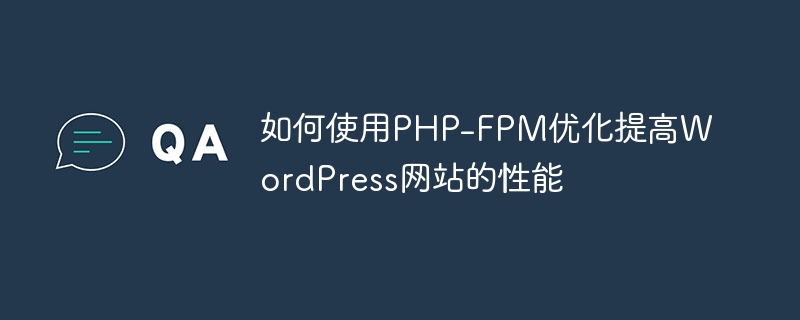
PHP-FPM 最適化を使用して WordPress ウェブサイトのパフォーマンスを向上させるにはどうすればよいですか?
概要:
WordPress は現在最も広く使用されているコンテンツ管理システムの 1 つですが、Web サイトのトラフィックが増加すると、パフォーマンスの問題が徐々に発生します。 PHP-FPM は、PHP FastCGI プロセスを管理および実行するためのツールであり、いくつかの最適化方法を通じて WordPress のパフォーマンスを向上させることができます。この記事では、PHP-FPM 最適化を使用して WordPress Web サイトのパフォーマンスを向上させる方法を詳しく紹介し、具体的なコード例を示します。
- PHP-FPM 接続プールを使用する
PHP-FPM は、PHP FastCGI プロセスを管理および再利用するために接続プールを構成できます。適切な接続プールパラメータを設定することで、WordPress のパフォーマンスを向上させることができます。
php-fpm.conf ファイルで設定できます。以下は、よく使用されるパラメータ設定例です:
pm.max_children = 100 pm.start_servers = 20 pm.min_spare_servers = 10 pm.max_spare_servers = 30 pm.max_requests = 500
その中で、 pm.max_children は PHP プロセスの最大数を表し、 pm.start_servers は PHP の開始数を表します。プロセス プール、pm.min_spare_servers および pm.max_spare_servers は、それぞれ、PHP プロセス プール内のアイドル プロセスの最小数と最大数を表します。 > は、各プロセスによって処理されるアイドル プロセスの数を表します。 pm.max_children表示PHP进程的最大数量,pm.start_servers表示PHP进程池的起始数量,pm.min_spare_servers和pm.max_spare_servers分别表示PHP进程池的最小和最大空闲进程数,pm.max_requests表示每个进程处理的请求数量上限。
- 使用OPcache加速
OPcache是PHP的一个内置扩展,可以将PHP脚本的解析结果缓存起来,从而加快脚本的执行速度。
我们可以通过修改php.ini文件来启用OPcache,并进行相关配置。下面是一些常用的配置示例:
opcache.enable = 1 opcache.memory_consumption = 128 opcache.interned_strings_buffer = 8 opcache.max_accelerated_files = 4000 opcache.validate_timestamps = 0
其中,opcache.enable表示是否启用OPcache,opcache.memory_consumption表示OPcache的内存消耗,opcache.interned_strings_buffer表示字符串缓存的大小,opcache.max_accelerated_files表示最大的加速文件数,opcache.validate_timestamps表示是否开启时间戳校验。
- 使用Redis缓存
WordPress的数据库查询是一个性能瓶颈,我们可以通过使用Redis来缓存数据库查询结果,从而提高WordPress的性能。
我们可以通过在wp-config.php文件中添加以下代码来启用Redis缓存:
define( 'WP_REDIS_HOST', '127.0.0.1' ); define( 'WP_REDIS_PORT', 6379 ); define( 'WP_REDIS_DATABASE', 0 ); define( 'WP_REDIS_TIMEOUT', 5 ); define( 'WP_REDIS_PASSWORD', 'your_password' );
其中,WP_REDIS_HOST和WP_REDIS_PORT分别表示Redis的主机和端口,WP_REDIS_DATABASE表示Redis的数据库,WP_REDIS_TIMEOUT表示连接Redis的超时时间,WP_REDIS_PASSWORD
- OPcache を使用して高速化する
- OPcache は、PHP スクリプトの解析結果をキャッシュしてスクリプトの実行を高速化できる PHP の組み込み拡張機能です。
server {
listen 80;
server_name example.com;
location / {
try_files $uri $uri/ /index.php?$args;
}
location ~ .php$ {
fastcgi_pass unix:/var/run/php/php7.4-fpm.sock;
fastcgi_param SCRIPT_FILENAME $document_root$fastcgi_script_name;
include fastcgi_params;
}
} その中で、opcache.enable は OPcache を有効にするかどうかを示し、opcache.memory_consumption は OPcache のメモリ消費量を示し、 >opcache.interned_strings_buffer は文字列キャッシュのサイズを表し、opcache.max_accelerated_files は高速化されたファイルの最大数を表し、opcache.validate_timestamps はタイムスタンプを有効にするかどうかを表します。検証。
Redis キャッシュを使用する
WordPress データベース クエリはパフォーマンスのボトルネックになっています。Redis を使用してデータベース クエリ結果をキャッシュすることで、WordPress のパフォーマンスを向上させることができます。WP_REDIS_HOST と WP_REDIS_PORT はホストとホストを表します。 Redis のそれぞれのポート、WP_REDIS_DATABASE は Redis データベースを表し、WP_REDIS_TIMEOUT は Redis への接続のタイムアウトを表し、WP_REDIS_PASSWORD は Redis パスワード (オプション) を表します。 🎜🎜🎜Nginx をリバース プロキシ サーバーとして使用する🎜 Nginx は、リバース プロキシ サーバーとして使用でき、WordPress のパフォーマンスを向上させるために PHP-FPM と組み合わせて使用できる高性能 Web サーバーです。 🎜🎜🎜Nginx 構成ファイルを変更し、リクエストを PHP-FPM に転送して処理できます。以下は簡単な Nginx 構成例です: 🎜rrreee🎜 この構成では、すべての PHP リクエストを PHP-FPM に転送して処理します。 🎜🎜結論: 🎜 PHP-FPM を最適化して構成することで、WordPress ウェブサイトのパフォーマンスを向上させることができます。この記事では、基本的な最適化方法とサンプル コードをいくつか紹介し、皆様のお役に立てれば幸いです。もちろん、具体的な最適化戦略は、実際の状況に応じて調整および最適化する必要があります。 🎜以上がPHP-FPM 最適化を使用して WordPress Web サイトのパフォーマンスを向上させる方法の詳細内容です。詳細については、PHP 中国語 Web サイトの他の関連記事を参照してください。

ホットAIツール

Undresser.AI Undress
リアルなヌード写真を作成する AI 搭載アプリ

AI Clothes Remover
写真から衣服を削除するオンライン AI ツール。

Undress AI Tool
脱衣画像を無料で

Clothoff.io
AI衣類リムーバー

Video Face Swap
完全無料の AI 顔交換ツールを使用して、あらゆるビデオの顔を簡単に交換できます。

人気の記事

ホットツール

メモ帳++7.3.1
使いやすく無料のコードエディター

SublimeText3 中国語版
中国語版、とても使いやすい

ゼンドスタジオ 13.0.1
強力な PHP 統合開発環境

ドリームウィーバー CS6
ビジュアル Web 開発ツール

SublimeText3 Mac版
神レベルのコード編集ソフト(SublimeText3)

ホットトピック
 7669
7669
 15
15
 1393
1393
 52
52
 1206
1206
 24
24
 91
91
 11
11
 WordPressの記事リストを調整する方法
Apr 20, 2025 am 10:48 AM
WordPressの記事リストを調整する方法
Apr 20, 2025 am 10:48 AM
WordPressの記事リストを調整するには4つの方法があります。テーマオプションを使用し、プラグイン(投稿タイプの注文、WP投稿リスト、ボックスのものなど)を使用し、コード(functions.phpファイルに設定を追加)を使用するか、WordPressデータベースを直接変更します。
 IPをブロックするWordPressのプラグインは何ですか
Apr 20, 2025 am 08:27 AM
IPをブロックするWordPressのプラグインは何ですか
Apr 20, 2025 am 08:27 AM
WordPress IPブロックプラグインの選択が重要です。次のタイプを考慮することができます。.htaccessに基づいて:効率的ですが複雑な操作。データベース操作:柔軟性がありますが、効率が低いです。ファイアウォール:セキュリティの高いパフォーマンスですが、複雑な構成。自己執筆:最高のコントロールですが、より多くの技術レベルが必要です。
 WordPressにエラーがある場合はどうすればよいですか
Apr 20, 2025 am 11:57 AM
WordPressにエラーがある場合はどうすればよいですか
Apr 20, 2025 am 11:57 AM
WordPressエラー解決ガイド:500内部サーバーエラー:プラグインを無効にするか、サーバーエラーログを確認します。 404ページが見つかりません:パーマリンクをチェックし、ページリンクが正しいことを確認してください。死の白い画面:サーバーPHPメモリ制限を増やします。データベース接続エラー:データベースサーバーのステータスとWordPress構成を確認します。その他のヒント:デバッグモードを有効にし、エラーログを確認し、サポートを求めます。エラーの防止:定期的にWordPressを更新し、必要なプラグインのみをインストールし、定期的にWebサイトをバックアップし、Webサイトのパフォーマンスを最適化します。
 WordPress Webサイトアカウントログイン
Apr 20, 2025 am 09:06 AM
WordPress Webサイトアカウントログイン
Apr 20, 2025 am 09:06 AM
WordPressのWebサイトアカウントにログインするには:ログインページにアクセスしてください:WebサイトURL Plus "/wp-login.php"を入力します。ユーザー名とパスワードを入力します。 [ログイン]をクリックします。検証2段階検証(オプション)。ログインに正常にログインすると、Webサイトのダッシュボードが表示されます。
 WordPressコメントを表示する方法
Apr 20, 2025 pm 12:06 PM
WordPressコメントを表示する方法
Apr 20, 2025 pm 12:06 PM
WordPress Webサイトでコメントを有効にします。1。管理パネルにログインし、「設定」 - 「ディスカッション」に移動し、「コメント許可」を確認します。 2。コメントを表示する場所を選択します。 3.コメントをカスタマイズします。 4.コメントを管理し、承認、拒否、または削除します。 5。use<?php comments_template(); ?>コメントを表示するタグ。 6.ネストされたコメントを有効にします。 7.コメントの形状を調整します。 8。プラグインと検証コードを使用して、スパムコメントを防ぎます。 9.ユーザーにGravatarアバターの使用を奨励します。 10。参照するコメントを作成します
 WordPressのヘッダーの書き方
Apr 20, 2025 pm 12:09 PM
WordPressのヘッダーの書き方
Apr 20, 2025 pm 12:09 PM
WordPressでカスタムヘッダーを作成する手順は次のとおりです。テーマファイル「header.php」を編集します。あなたのウェブサイトの名前と説明を追加します。ナビゲーションメニューを作成します。検索バーを追加します。変更を保存して、カスタムヘッダーを表示します。
 使いやすいWordPressのための推奨製品登録プラグイン
Apr 20, 2025 am 08:15 AM
使いやすいWordPressのための推奨製品登録プラグイン
Apr 20, 2025 am 08:15 AM
完全なWordPress製品登録プラグインはありません。選択は、実際のニーズとWebサイトのサイズに基づいている必要があります。推奨されるプラグインは次のとおりです。メンバープレス:強力だが高価で複雑な構成制限コンテンツプロ:コンテンツの制限とメンバー管理に焦点を当て、費用対効果の高いデジタルダウンロード:デジタル製品を販売し、ユーザーが追加機能として登録
 WordPress Webサイトはオンラインですが、検索することはできません
Apr 20, 2025 am 09:00 AM
WordPress Webサイトはオンラインですが、検索することはできません
Apr 20, 2025 am 09:00 AM
WordPressのWebサイトが検索エンジンで見つからない理由:1。インデックス作成の問題。 2。コンテンツの問題。 3。ウェブサイトの技術的問題。 4。リンクの問題。 5。地理的制限、ウェブサイト名、ソーシャルメディアの存在などのその他の問題。




